10 meilleurs compléments PowerPoint pour les enseignants
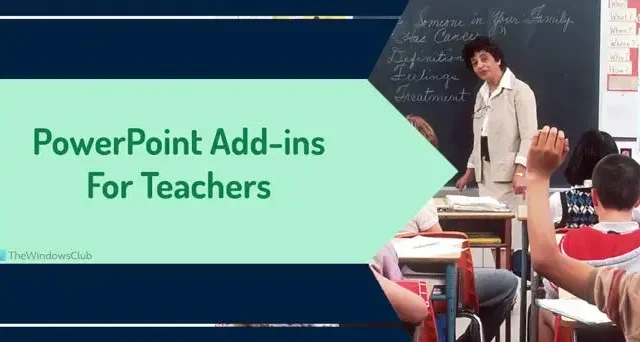
Si vous êtes enseignant et que vous souhaitez enseigner différemment à vos élèves ou préparer quelque chose pour votre classe à l’aide de PowerPoint, voici quelques-unes des extensions pratiques que vous aimeriez peut-être utiliser. Voici les meilleurs compléments PowerPoint pour les enseignants qui peuvent être utilisés de différentes manières pour enrichir l’expérience utilisateur et augmenter l’interaction.
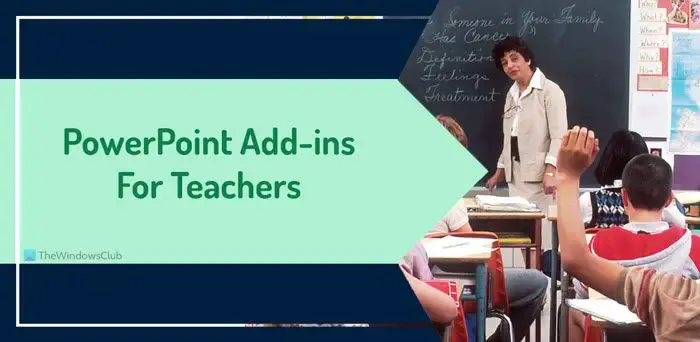
Ensuite, vous pouvez rechercher chacun de ces compléments dans le référentiel correspondant et les installer en conséquence.
10 meilleurs compléments PowerPoint pour les enseignants
Les meilleurs compléments PowerPoint pour les enseignants sont :
- Type Mathématique
- Formes
- Graphiques modernes
- Diagrammes Lucidchart pour PowerPoint
- Symboles LessonPix
- PPT – Modèles d’infographie de conception
- Bécher Bleu
- Pause
- Texte collant
- Carte du pays
Pour en savoir plus sur ces compléments, continuez à lire.
1] Type mathématique
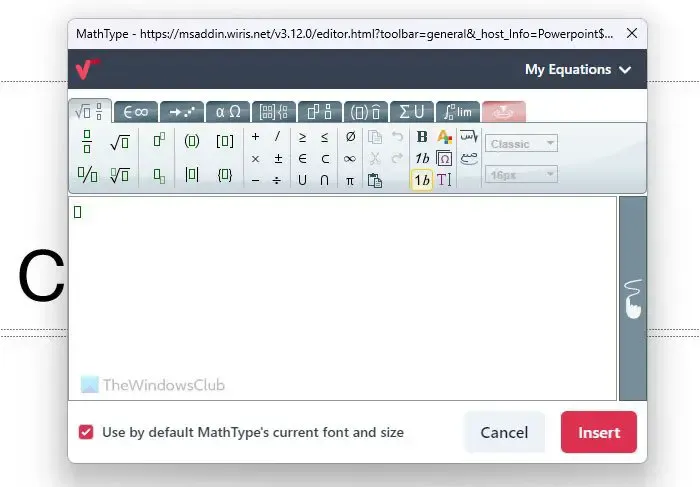
Lorsqu’il s’agit d’insérer une équation mathématique dans votre présentation, rien ne peut remplacer MathType. Que vous souhaitiez afficher une équation mathématique ou chimique, les deux sont possibles avec l’aide de MathType. Pour utiliser ce complément, vous devez vous connecter à votre compte. Ensuite, vous pouvez obtenir une interface dédiée pour saisir l’équation selon vos besoins.
2] Formulaires
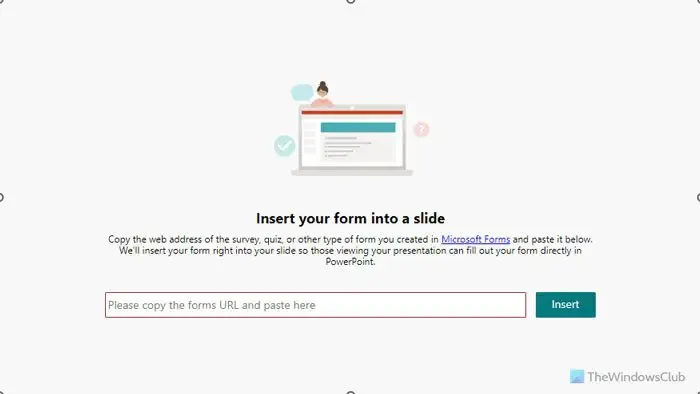
Si vous avez créé un formulaire à l’aide de Microsoft Forms, vous pouvez l’insérer dans votre diapositive PPT à l’aide de ce complément. Quel que soit le nombre de formulaires que vous souhaitez insérer ou afficher, vous pouvez le faire facilement. Tout ce que vous avez à faire est d’obtenir l’URL du formulaire à partir de la version Web de Microsoft Forms. Ensuite, vous pouvez le coller dans ce complément.
3] Graphiques modernes
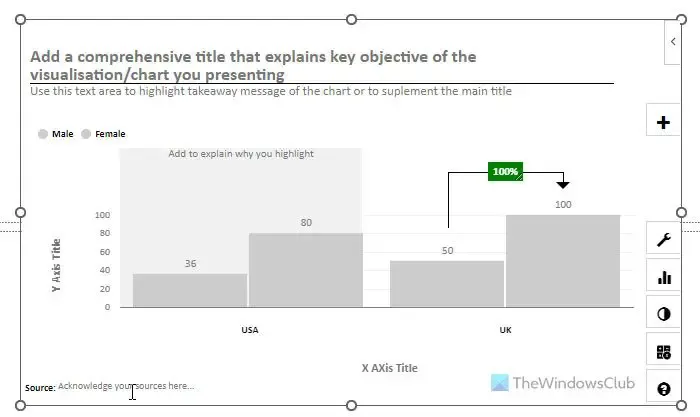
Si vous n’êtes pas satisfait des graphiques prédéfinis fournis dans l’application PowerPoint, vous pouvez certainement utiliser les graphiques modernes. Il est livré avec plus d’options, de fonctionnalités et de flexibilité afin que vous puissiez afficher les données avec de bien meilleurs graphiques. Il est possible d’afficher des diagrammes circulaires, des graphiques, etc. à l’aide de ce complément. En parlant de personnalisation, vous pouvez modifier chaque aspect du graphique selon vos besoins.
4] Diagrammes Lucidchart pour PowerPoint
Si vous disposez d’un compte Lucidchart, vous pouvez le connecter à PowerPoint et ajouter tous les diagrammes instantanément. Parfois, vous ne voudrez peut-être pas passer du temps à créer les mêmes diagrammes dans PowerPoint que ceux que vous avez déjà créés dans Lucidchart. Si tel est le cas, ce complément pourrait vous sauver la vie. Qu’il s’agisse d’un simple graphique à deux symboles ou d’un graphique entièrement complexe, il est possible d’insérer les deux.
5] Symboles LessonPix
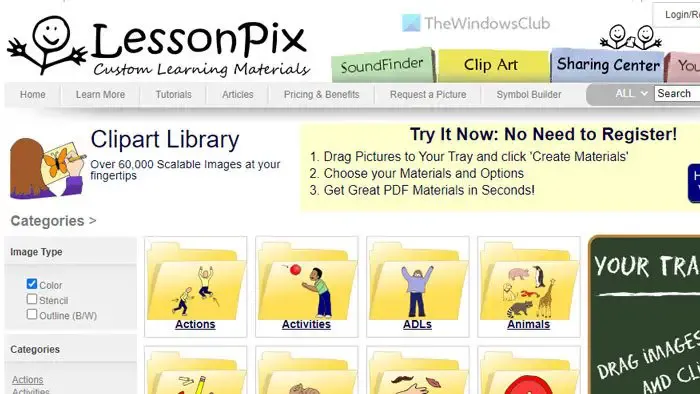
Si vous disposez d’un compte LessonPix et que vous souhaitez intégrer certains des symboles personnalisés de ce compte à votre présentation, LessonPix Symbols est le complément que vous devez utiliser. Si vous enseignez aux enfants et souhaitez rendre votre présentation plus intéressante, vous pouvez sans aucun doute utiliser ce complément pour faire le travail. Tout ce que vous avez à faire est de connecter votre compte et de commencer à choisir les symboles.
6] PPT – Modèles d’infographie de conception
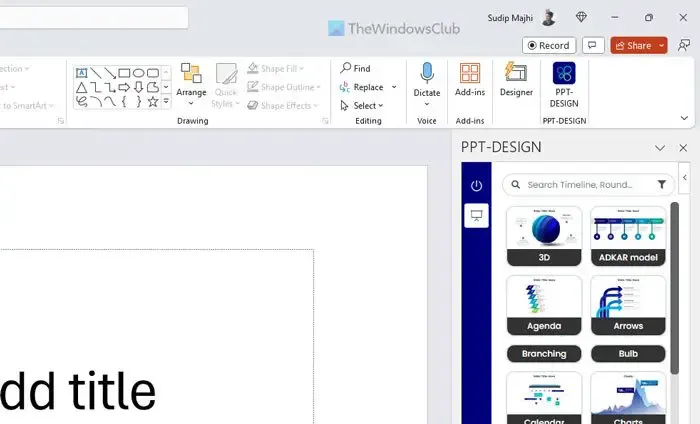
Si vous sortez de la galerie de modèles prédéfinis, PPT-Design est l’une des meilleures options que vous puissiez consulter. Comme son nom l’indique, il est livré avec d’innombrables modèles d’infographies que vous pouvez utiliser pour donner une touche professionnelle à votre présentation. Que ce soit pour les enfants ou les classes supérieures, PPT-Design fait plutôt bien l’affaire.
7] Bécher Bleu
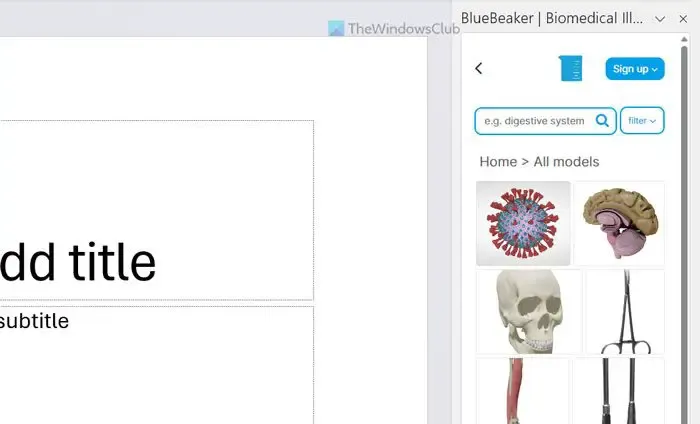
Si vous enseignez dans une faculté de médecine et que votre description de poste fait d’innombrables présentations liées à la santé, BlueBeaker peut être un excellent compagnon. Il vous permet d’insérer divers éléments et symboles médicaux dans vos diapositives afin que vous puissiez préparer la présentation plus rapidement qu’auparavant. Vous n’avez pas besoin d’un compte ni d’abonnement à quoi que ce soit pour utiliser ce complément. Après avoir cliqué sur le complément, vous pouvez trouver ou charger tout ce qui se trouve sur votre droite.
8] Pause
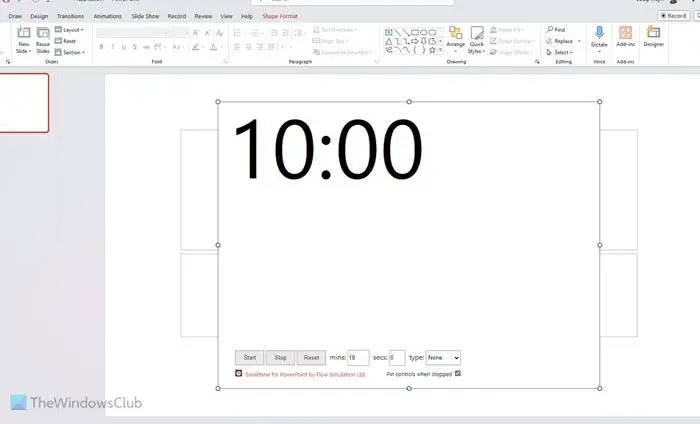
Si vous avez une très longue présentation et que vous avez besoin de vous accorder, à vous et à vos élèves, une petite pause pour tout noter, Breaktime est l’un des meilleurs compléments pour vous. Vous pouvez insérer et afficher un minuteur dans votre diapositive afin que vos élèves puissent être prêts à la fin. L’avantage de ce complément est que vous pouvez l’afficher sur grand écran, que vous utilisez pour afficher la présentation, au lieu d’utiliser le téléphone ou la montre-bracelet.
9] Texte collant
Comme Sticky Notes de Windows 11/10, si vous souhaitez afficher un pense-bête sur votre diapositive, vous pouvez utiliser ce complément. Bien que Commentaire puisse afficher des notes, vous devez les agrandir à chaque fois. C’est pourquoi, au lieu d’insérer des commentaires, vous pouvez simplement afficher un texte en surbrillance sous forme de pense-bête à l’aide de ce complément PowerPoint. Quel que soit le nombre de notes que vous devez insérer, vous pouvez utiliser ce complément pour faire le travail.
10] Carte du pays
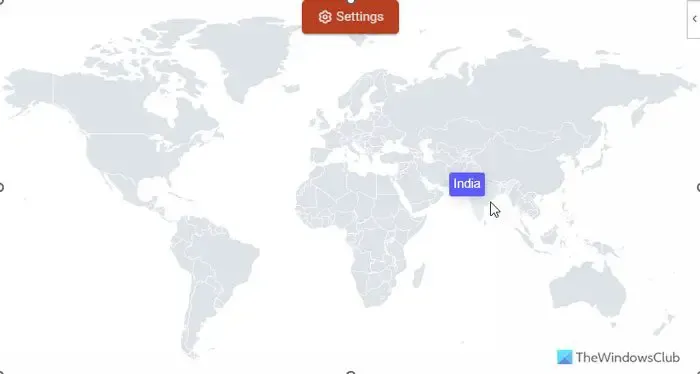
Si vous avez souvent besoin d’afficher la carte de différents pays, Country Map est l’une des meilleures options. Au lieu de télécharger et d’insérer la carte requise depuis Internet, vous pouvez utiliser ce complément. Cependant, vous devez vous connecter au compte respectif et disposer d’un abonnement valide et actif.
C’est tout! J’espère que cela a aidé.
Comment créer un bon PowerPoint pour l’enseignement ?
Pour faire une bonne présentation PowerPoint pour enseigner une leçon à votre classe, vous devez la rendre intéressante. Quelle que soit la matière ou le cours que vous enseignez, vous devez rendre la présentation plus intéressante. Pour ce faire, vous pouvez insérer des sondages, des quiz, différents types d’icônes, etc. Plus important encore, vous devez vous concentrer sur les visuels ou les graphiques plutôt que sur le texte puisque votre classe vous écoutera toujours au lieu de lire vos diapositives.
En quoi MS PowerPoint est-il utile pour les enseignants ?
En tant qu’enseignant, vous pouvez attirer l’attention de vos élèves en leur montrant des diapositives utiles et intéressantes réalisées par Microsoft PowerPoint. Que vous enseigniez à la maternelle, au lycée ou à l’université, vous pouvez toujours rendre la leçon plus attrayante à l’aide d’un diaporama. Au lieu de tout écrire au tableau, il est possible d’interagir davantage avec vos élèves à l’aide d’une présentation.



Laisser un commentaire